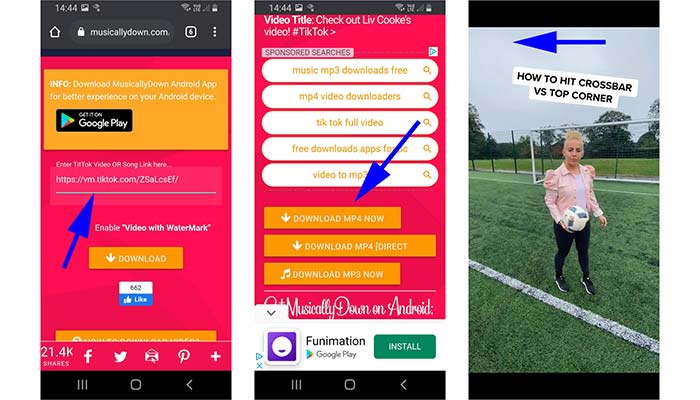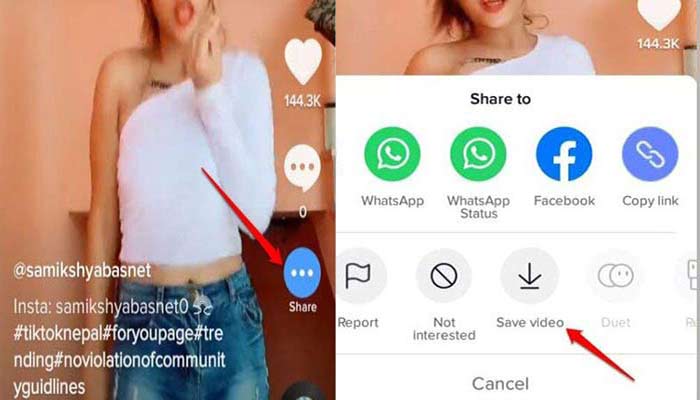در مقاله قبلی در همین وب سایت، درباره برنامه تیک تاک صحبت کرده ایم. اکنون قصد داریم در این مقاله، روش های دانلود ویدئو از تیک تاک (Tik TOk) را توضیح دهیم. اگر به دنبال روش های دانلود ویدئو از تیک تاک (Tik TOk) هستید، به خواندن مطلب ادامه دهید.
دانلود ویدئو های تیک تاک (TikTok) بدون واترمارک
اگر تولید کننده محتوا برای TikTok هستید، می دانید که لوگوی تیک تاک بر روی ویدئو قرار می گیرد. بنابراین، اگر بخواهید همان ویدئو را در جای دیگری (سایر شبکه های اجتماعی) نیز به اشتراک بگذارید، واترمارک همراه آن شما را به چالش می کشد و باعث می شود شما به دنبال راهی برای حذف آن باشید.
بنابراین، در حالتی که لوگوی TikTok بر روی ویدئو واترمارک شده است یا این که کاربر گزینه “Save Video“(ذخیره سازی ویدئو) را مسدود کرده است. بهترین گزینه برای دانلود ویدئو بدون واترمارک و همچنین به صورت رایگان، استفاده از برنامه های شخص ثالث و وب سایت های کمکی می باشد. وب سایت “Musically Down” یکی از بهترین سایت های کمکی می باشد، حتی برای ویدئو های TikTok که گزینه “Save Video” آن برای کاربران مخفی شده است (ویدئو به عنوان خصوصی علامتگذاری شده است).
“Musically Down” یکی از بهترین سایت های کمکی با ظاهری خوب و حتی ویدئویی مختصر می باشد. با استفاده از آن یک پیش نمایش سریع (از جمله: عنوان ویدئو و گزینه هایی برای گرفتن آن به عنوان یک ویدئو MP4 یا یک فایل صوتی MP3) دریافت خواهید کرد. خوشبختانه، “Musically Down” به خوبی روی موبایل کار می کند. بنابراین، اگر علاوه بر استفاده از آن بر روی دسکتاپ، ترجیح می دهید ویدئو را روی تلفن هوشمند خود دریافت کنید، با استفاده از کد QR می توانید آن را داشته باشید. سایر وب سایت های کمکی دیگر عبارت اند از: SaveTik و SnapTik.
نکته: برای دانلود ویدئو بدون واتر مارک، لینک مورد نظر (لینک ویدیوی TikTok یا یک آهنگ) را باید در سایت وارد کنید. بنابراین، برای ادامه کار با آن ابتدا به URL ویدئو های TikTok نیاز دارید.
ناگفته نماند که Musically Down یک برنامه همراه برای گوشی های اندروید به نام Video Downloader برای Tiktok دارد. همچنین، چندین برنامه با کاربرد مشابه در فروشگاه Google Play وجود دارد. بنابراین، اگر استفاده از نرم افزار ها را ترجیح می دهید. علاوه بر موارد گفته شده در بالا می توانید از “SaveTok” (برای iOS و همچنین در اندروید) و RepostTik و غیره استفاده کنید.
اما به نظر می رسد گاهی اوقات استفاده از نرم افزار ها با مشکلات قانونی مواجه می شوند و غیر فعال می شوند یا ویژگی های خود را از دست می دهند. بنابراین، استفاده از وب سایت ها روش ترجیحی و بهتری هستند.
دانلود ویدئو های تیک تاک (TikTok) با واترمارک
برای دانلود به دو روش زیر اقدام می کنیم که شامل:
روش اول
این سادهترین راه برای دانلود ویدئو از TikTok است. زیرا، میتوانید آن را فوراً در دستگاه تلفن همراه خود، مستقیماً از داخل برنامه TikTok انجام دهید. برای دانلود ویدئو تیک تاک همراه با واترمارک مراحل زیر را دنبال کنید.
- ابتدا برنامه تیک تاک را باز کنید.
- به مدت چند ثانیه انگشت خود را روی ویدئو مورد نظر نگه دارید.
- سپس، در منوی باز شده بر روی گزینه “Save Video” ضربه بزنید. (توجه: گزینه “Save Video” فقط در صورتی کار میکند که سازنده، ویدئو را به عنوان «عمومی» علامتگذاری کند. اگر بهعنوان «خصوصی» فهرست شده باشد، گزینه ذخیره را نمیبینید.)
- ویدئو در گالری گوشی شما قرار می گیرد و بعداً آن را خواهید دید.
همچنین، از قسمت اشتراک گذاری ویدئو با پیامک، فیس بوک، واتس آپ یا سایر خدمات نیز می توانید برای دانلود آن اقدام کنید.
روش دوم
برای دانلود ویدئو مراحل زیر را دنبال کنید.
- ابتدا برنامه تیک تاک را باز کنید.
- روی ویدئوی مورد نظر کلیک کنید.
- سپس، از منوی سمت راست آیکون اشتراک گذاری را انتخاب کنید.
- در منوی باز شده، گزینه “Save Video” را انتخاب کنید.
- به این ترتیب ویدئو ذخیره می شود.
نکته: دقت داشته باشید که شما به هیچ وجه نمی توانید این کار را از طریق Tiktok.com بر روی دسکتاپ انجام دهید. اما، با نرم افزار های فیلم برداری از صفحه نمایش، می توانید آن را دریافت کنید.
مزایا و معایب استفاده از واتر مارک در ویدئو تیک تاک
- نکته مثبت برای سازنده محتوا این است که واترمارک لوگوی TikTok، که با نام سازنده تکمیل می شود، برابر با برند سازی فوری است.
- نکته منفی این است که همه خواهان واترمارک نیستند. به خصوص اگر واترمارک در ابتدای ویدئوی شما باشد. همچنین، در صورتی که قصد دارید آن را مجدداً در سرویس های دیگر پست کنید تا بدون تلاش تکراری، بازدید و دسترسی کاربران را به حداکثر برسانید.
ابزار های حذف واترمارک روی ویدئو های دانلود شده از تیک تاک
شما می توانید پس از دانلود با استفاده از نرم افزار های جانبی، واترمارک ویدئو را پاک کنید. برای حذف واترمارک روی ویدئو هایی که قبلاً دانلود کردهاید، می توانید از ابزار های زیر استفاده کنید. این ابزار ها عبارت اند از:
- iMyFone MarkGo (ویندوز یا macOS)
- RemoveLogoNow (ویندوز)
- پاککن ویدیو (iOS)
- Apowersoft Online Video Watermark Remover (در وب).
در اینجا یک گزینه کمی بهتر از گزینه های قبلی (نرم افزار ویرایش ویدیو “VideoProc Vlogger”) را معرفی می کنیم. این نرم افزار رایگان است. نحوه عملکرد آن در مورد حذف واتر مارک به این صورت است که واترمارک را با لوگوی خود یا برخی تصاویر دیگر، حتی یک GIF متحرک پوشش می دهد. تقریباً مانند افزودن یک برچسب GIF به ویدیو است که می توانست هنگام آپلود آن در TikTok اضافه شود.
مزایا و معایب استفاده از ابزار های جانبی برای حذف واترمارک از ویدئو های دانلود شده؟
توجه داشته باشید، این روش ممکن است برای برخی ویدیو ها خوب عمل کند، به خصوص اگر پس زمینه ثابت باشد. اما، می تواند زیرنویس های تولید شده خودکار یا روی متن را در ویدیو، نزدیک به مرکز کادر خراب کند. بنابراین، ممکن است با استفاده از نرم افزار های جانبی نتایج خوبی نداشته باشد. زیرا، اساساً با افزودن پیکسل های اضافی به فریمهای ویدیو (برخی با پرداخت هزینه) واترمارک را محو میکنند.
گاهی اوقات دوست دارید از بین ویدئو های اشتراک گذاری شده، برخی از آن ها که شگفت انگیز هستند را ذخیره و یا در برخی دیگر از شبکه های اجتماعی آن را با نام خود به اشتراک بگذارید. توجه داشته باشید: زمانی که مالکیت و حقوق معنوی ویدئو متعلق به شما نمی باشد با حذف واترمارک این حق که متعلق به سازنده اصلی آن می باشد را نقض کرده اید (این یک حرکت اشتباه و غیر اصولی از طرف شماست).
یک نکته دیگر: از آنجایی که شبکه هایی مانند فیس بوک، برای آپلود ویدئو ها از نظارت بر هوش مصنوعی استفاده می کند، لازم است مراقب صدا های دارای حق چاپ نیز باشید. زیرا، اگر بخواهید ویدئویی که از Tik Tok دانلود کرده اید (حتی اگر ویدئو متعلق به خودتان باشد، اما شامل صدایی است که در مالکیت معنوی شخص دیگری است) را در شبکه هایی مانند فیس بوک ارائه دهید، فیس بوک مانع ارائه شما خواهد شد. در بهترین حالت، به شما اجازه می دهد ویدئو را بدون صدا آپلود کنید. اما، در بدترین حالت، ویدئو حذف خواهد شد.
نکته: از اپلیکیشن CapCut یا سایر برنامههایی مانند: Inshot یا Splice برای حذف صدا و همچنین انجام ویرایش های بسیار جدی در ویدئو استفاده کنید. اکثر آن ها برای iOS یا Android در دسترس می باشند.
منبع:
www.pcmag.com